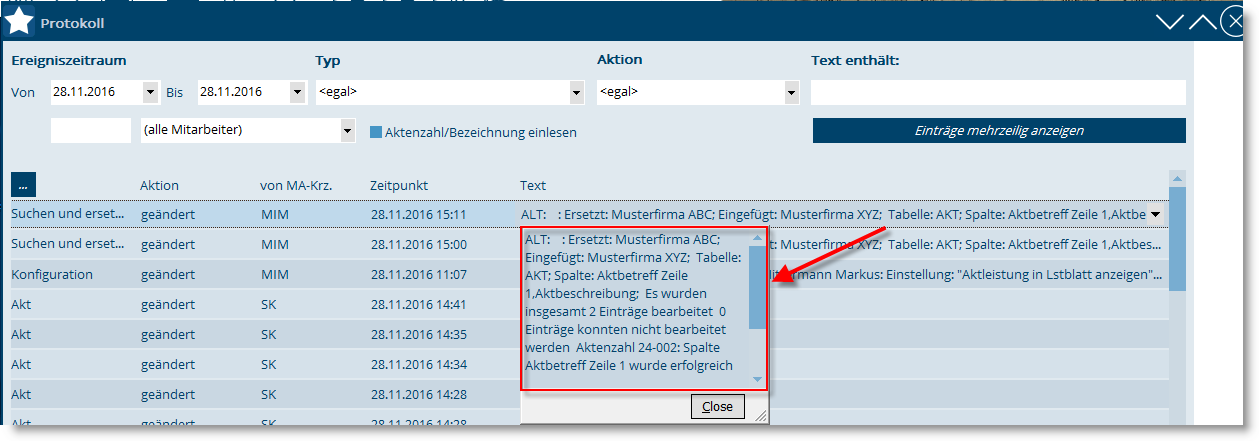Die Funktion Suchen und Ersetzen von Aktbeschreibung und Aktbetreff wird dann nützlich sein, wenn im Akt einer oder beide Bereiche ausgefüllt und eine Änderung in mehreren Akten vorgenommen werden muss.
Beispiel:
Der Name des Mandanten ändert sich (z.B. Musterfirma ABC heißt nun Musterfirma XYZ) und dieser Name ist Bestandteil der Aktbeschreibung und/oder Aktbetreff.
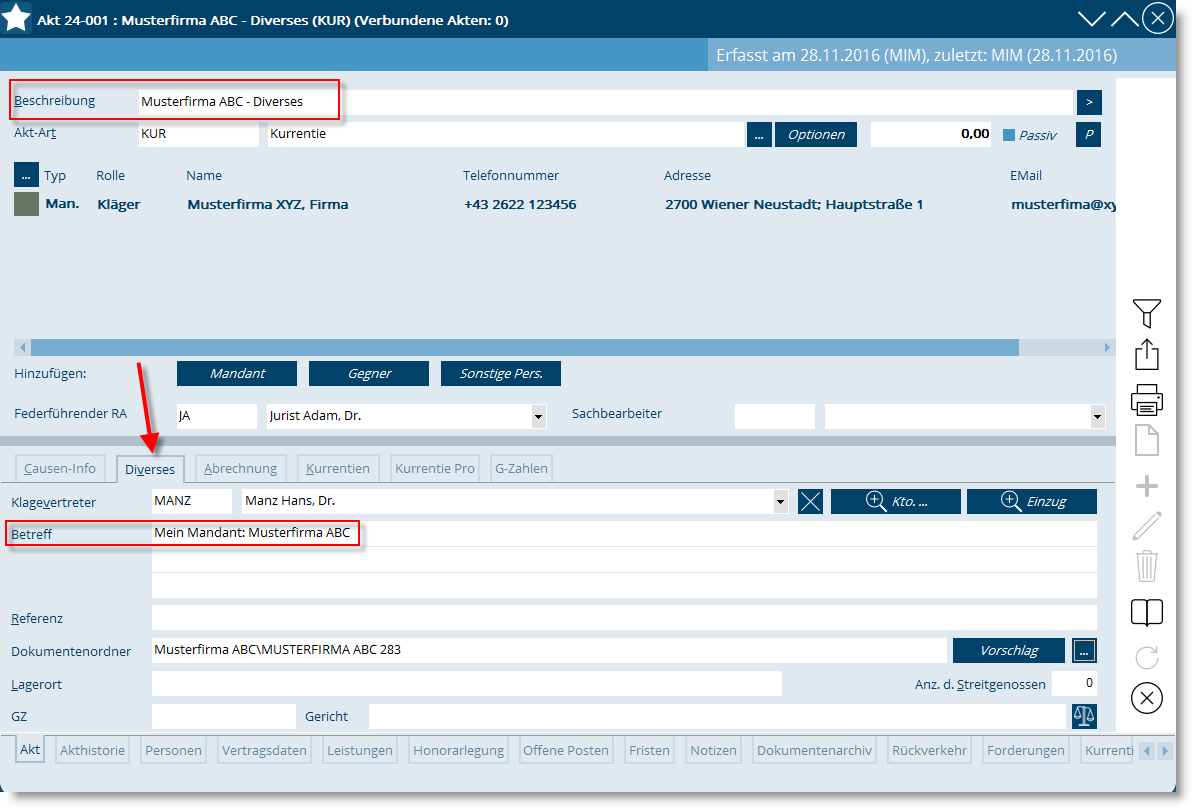
Kommt dieser Mandant in mehreren Akten vor und möchte man Beschreibung/Betreff nicht in jedem einzelnen Akt manuell anpassen, besteht folgende Möglichkeit, um dies - vor allem mit geringem Aufwand - in allen betroffenen Akten zu bereinigen:
Ändern Sie den Namen des Mandanten in den Personendaten und speichern die Eingabe mittels Häkchen.
Sie öffnen die Aktsuche und lassen sich mittels Einschränkung der Suche anhand des Namens der geänderten Person jene Akte auflisten, in welchen diese vorkommt.
Selektieren Sie die Akte in denen Sie Änderungen vornehmen möchten. Danach öffnen Sie mit der rechten Maustaste das Kontextmenü und wählen die Option Suchen und ersetzen von Akttexten der markierten Akten.
s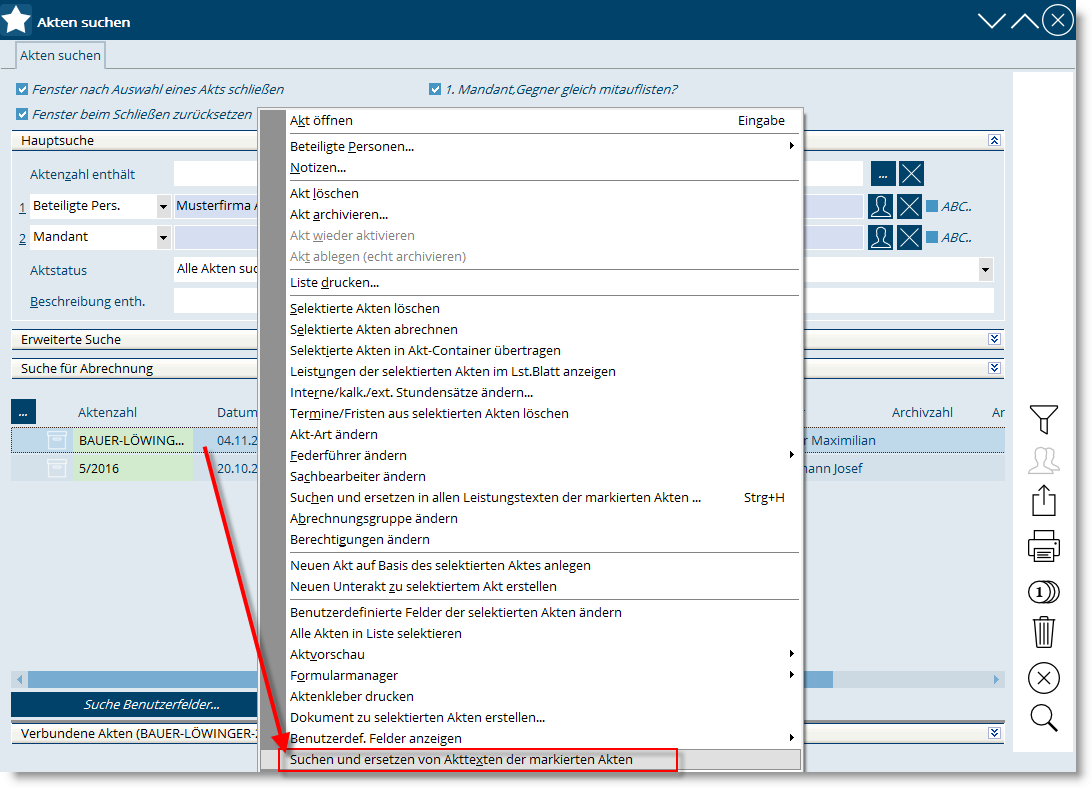
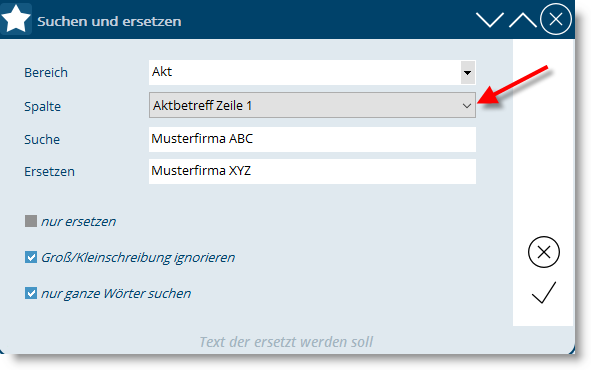
Wählen Sie in der nachfolgenden Maske in der Zeile Spalte aus, welchen Bereich Sie ändern möchten. Hierbei ist auch eine Mehrfachauswahl über die Checkboxen bezüglich der Einträge Aktbetreff Zeile 1, Aktbetreff Zeile 2, Aktbetreff Zeile 3 und Aktbeschreibung möglich, um flächendeckend und schnell die gewünschten Änderungen durchzuführen.
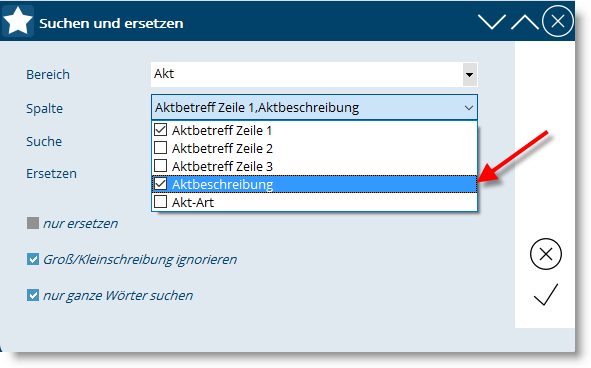
In die Zeile Suche setzen Sie die bisherige, genaue und vollständige Bezeichnung des Eintrags, welcher ersetzt werden soll ein, damit nur dieser im Aktbetreff/-beschreibung gesucht und korrekt mit der Angabe Ersetzen überschrieben wird.
Die Option Groß/Kleinschreibung ignorieren ist standardmäßig aktiviert.
Durch die aktive Option nur ganze Wörter suchen wird nach dem eingetragenen Wortlaut gesucht und dieser ersetzt. Wird das Häkchen entfernt dient es zur Teilsuche eines Begriffes.
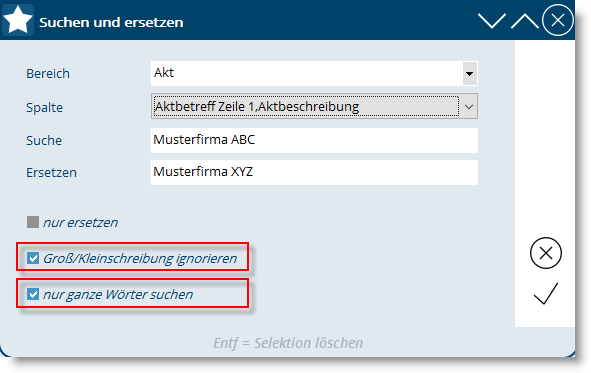
Die Option nur ersetzen ist nur in Verbindung mit der Option Aktart aktiv. Bei Änderung der Aktart verweisen wird jedoch auf die Anwendung im Bereich Aktsuche/Kontextmenü/Aktart ändern.
Im Feld Ersetzen tragen Sie die korrekte, präzise neue Bezeichnung ein und bestätigen die Maske mit dem Häkchen.
Danach werden Sie nochmals gefragt, ob die gewünschten Änderungen vorgenommen werden sollen:
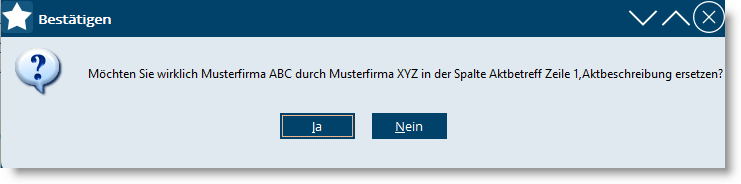
Über die erfolgten Änderungen werden Sie im nachfolgenden Protokoll informiert:
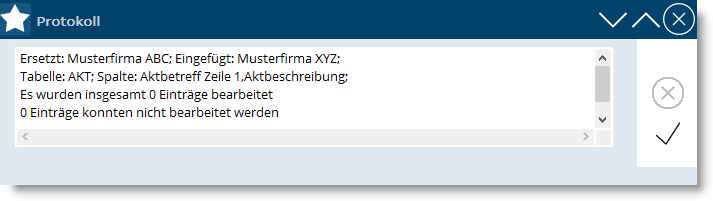
Nach Durchführung der Änderung bleibt das Suchen und Ersetzen-Fenster zwecks weiterer Aktionen offen. Besteht kein Änderungswunsch mehr, ist die Maske über das ![]() geschlossen.
geschlossen.
Wenn Sie nun einen dieser Akten öffnen, ist erkennbar, dass die Änderung (in unserem Beispiel die 1. Zeile des Betreffs , sowie die Beschreibung) durchgeführt wurde:
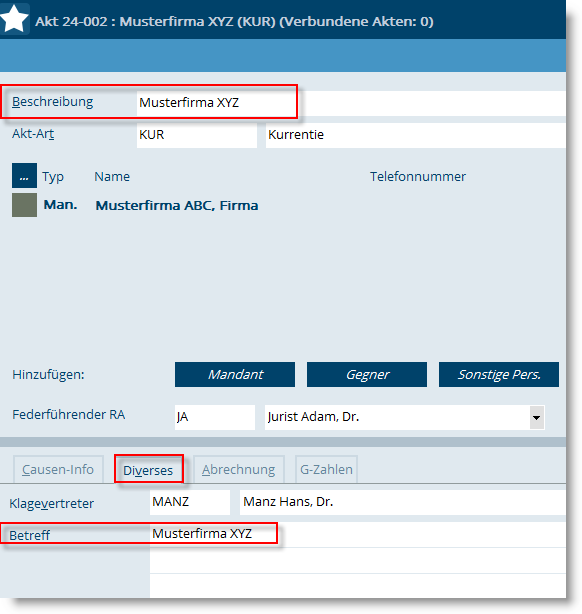
Weitere wichtige Hinweise und Tipps!
Achtung: Wir empfehlen von vornherein die Akten während des Änderungsvorgangs geschlossen zu haben. Sollten Sie die Akten während der Änderung geöffnet haben, ist es notwendig diese zu schließen und wiederum zu öffnen, damit die Ansicht aktualisiert wird.
Die Anwendung der Funktion Suchen und Ersetzen steht auch in notarXpert datenbankübergreifend über die Menüleiste/Hilfsmittel/Sonstiges/ Suchen und Ersetzen zur Verfügung. Hier besteht allerdings nicht die Möglichkeit, wie in der Aktsuche, einzelne Akte zu selektieren, es werden alle Akte nach dem zu suchenden und zu ersetzenden Begriff herangezogen.
Tipps:
•Selbstverständlich ist es möglich, sich zusätzlich zur gewünschten Änderung noch einen Informationstext zu definieren, welcher ebenfalls in den zu überarbeiteten Bereich eingetragen wird. So kann beispielsweise zusätzlich auch die ehemalige Bezeichnung eingetragen werden.
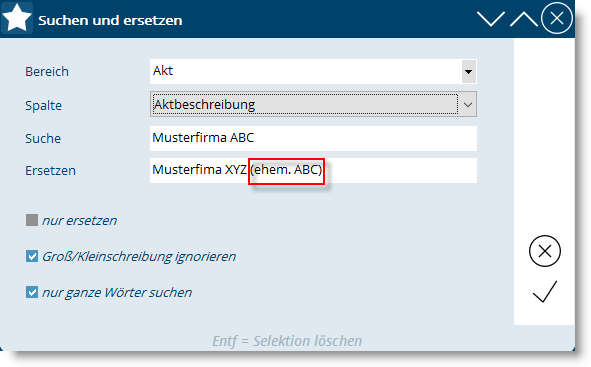
Für Anwender dieses Bereichs mit Sicherheitsmodul Pro
Der Protokoll-Eintrag nach Durchführung des Suchens/Ersetzens in allen Spalten wird ebenfalls im Bereich Sonstiges/Auswertungen-Statistiken-Protokolle/Protokoll widergespiegelt. Hier sind dann auch weitere Angaben, wie Änderungsdatum und durchführender User, ersichtlich.